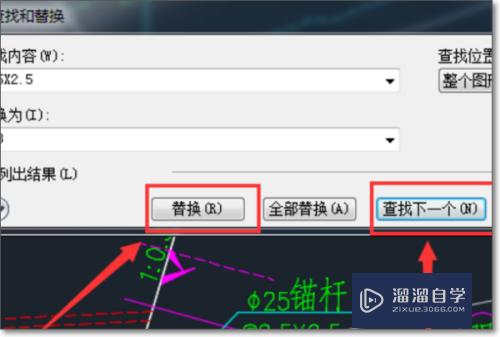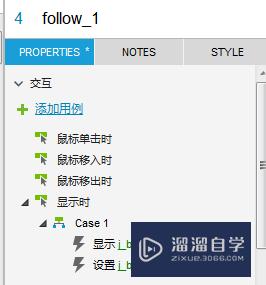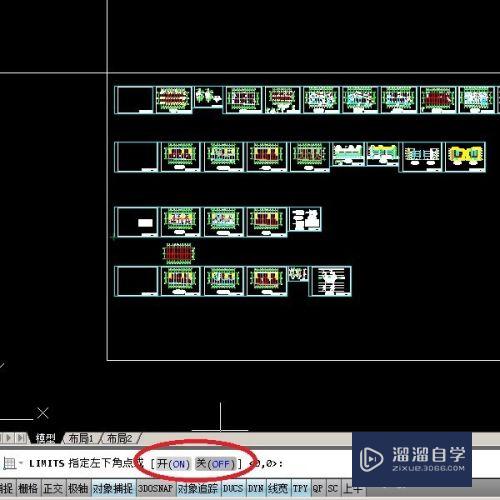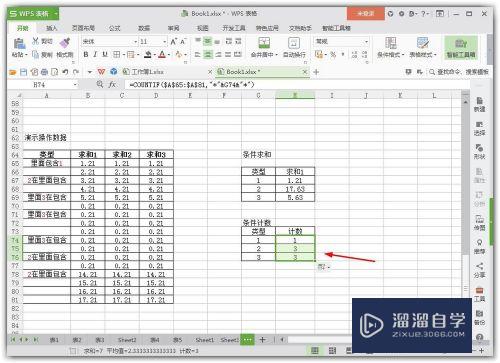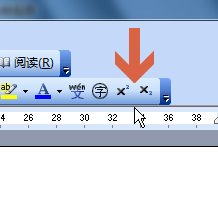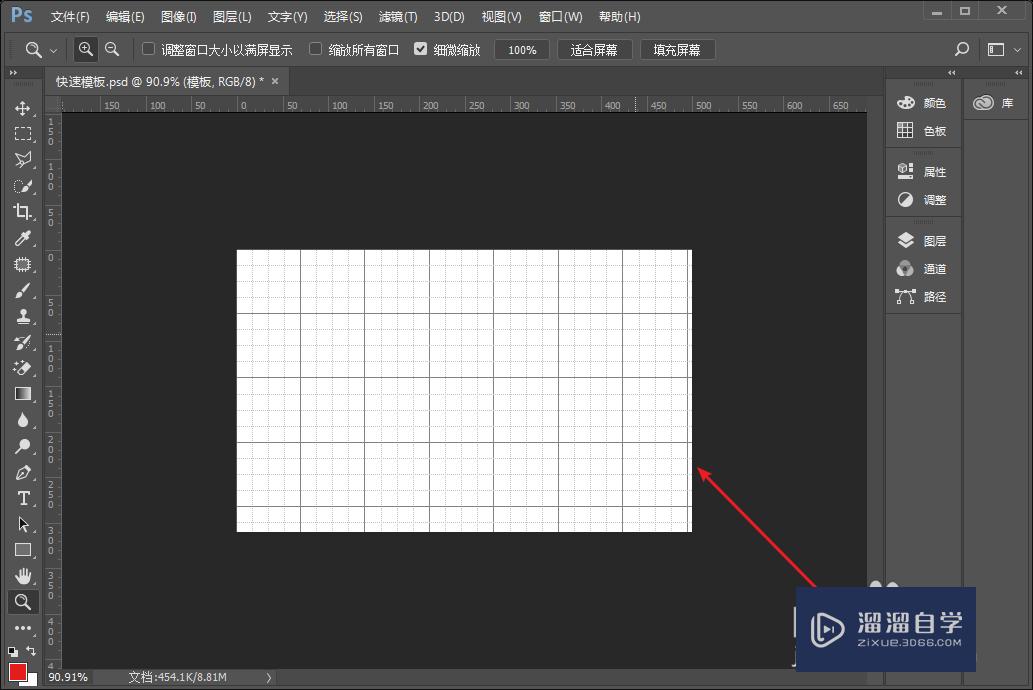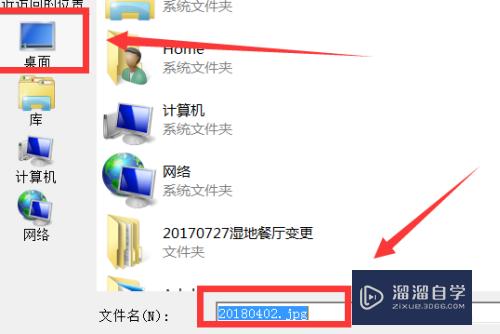CAD怎么导入Excel清单(cad如何导入excel)优质
CAD如何导入Excel清单。大多数朋友都是在网上下载插件。很多插件收费。不收费的经常不兼容。为了提高工作效率。小渲这就来告诉大家CAD怎么导入Excel清单的。
工具/软件
硬件型号:联想ThinkPad P14s
系统版本:Windows7
所需软件:Excel。CAD
方法/步骤
第1步
首先给大家说明一下。只有高版本的AutoCAD(2010版本以上)才具备直接导入Excel清单的隐藏功能;下面以我电脑上的CAD2014版本给大家演示。
第2步
用AutoCAD2014。将需要导入Excel清单的CAD图纸打开。
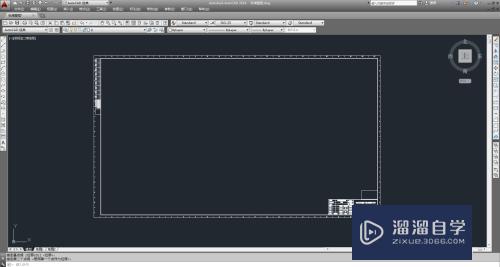
第3步
用microsoft office Excel 2007(版本不限)。打开需要导入的Excel清单。(特别提醒:用WPS打开Excel清单效果不一样)。将Excel清单的内容全部选中(快捷键Ctrl+A)。然后点击复制(快捷键Ctrl+C);
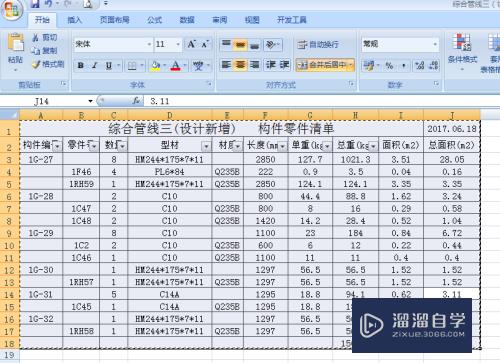
第4步
在Excel里复制内容后。切换到CAD页面。打开CAD标题栏的(编辑)。找到(选择性粘贴)命令。打开(选择性粘贴)对话框。选择对话框内的粘贴-AutoCAD 图元。点击确定。
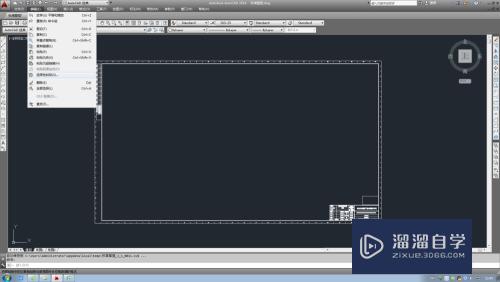
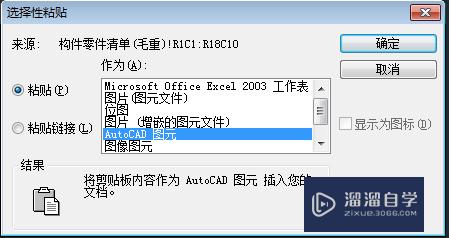
第5步
这时。EXCEL清单就导入到CAD图纸内了。点击鼠标左键。将Excel图框放置在自己需要的位置。
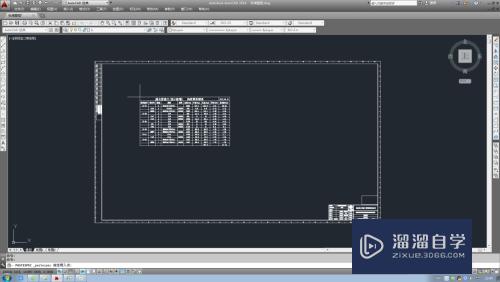
第6步
(选择性粘贴)操作。有个误区。此处给予特别答疑:第1个问题。有些朋友会遇到粘贴的清单是不完整的。因为受版本限制。一次导入的行数是有限制的。篇幅大的Excel需要多次导入。步骤相同。
第7步
第2个问题。分多次导入的Excel清单。每次导入的Excel长宽幅度不一样。这是点击(选择性粘贴)的时候。CAD窗口大小不一样导致;
解决办法:在CAD画一个略大些的可容纳Excel所有清单的方框。双击鼠标中键。将方框放大。然后保持CAD窗口不变。多次用复制粘贴功能将Excel清单都放置在CAD不同的位置。然后再将清单逐个手动排列放置在自己需要的位置。
以上关于“CAD怎么导入Excel清单(cad如何导入excel)”的内容小渲今天就介绍到这里。希望这篇文章能够帮助到小伙伴们解决问题。如果觉得教程不详细的话。可以在本站搜索相关的教程学习哦!
更多精选教程文章推荐
以上是由资深渲染大师 小渲 整理编辑的,如果觉得对你有帮助,可以收藏或分享给身边的人
本文地址:http://www.hszkedu.com/61305.html ,转载请注明来源:云渲染教程网
友情提示:本站内容均为网友发布,并不代表本站立场,如果本站的信息无意侵犯了您的版权,请联系我们及时处理,分享目的仅供大家学习与参考,不代表云渲染农场的立场!